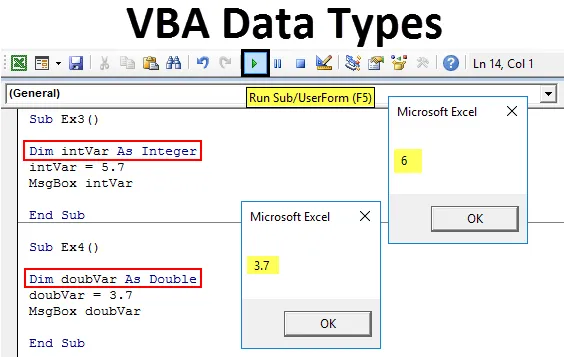
Типи даних VBA
Ви могли визначити різні змінні під час подорожі VBA до цих пір. Ви коли-небудь замислювалися про типи даних цих змінних? Тип даних змінної - це те, що повідомляє вашій системі про тип даних, які ви зберігаєте за допомогою деяких змінних. Це спосіб повідомити вашому компілятору знати, як зберігаються дані та яким розміром вони повинні бути (різні типи даних мають різну ємність зберігання). Це здається найголовнішою частиною, яку ви можете придумати. Але повірте, не менш важливо мати руки. Більше того, це також легко зрозуміти.
Тип даних = Тип ваших даних.
У VBA існує приблизно більше 15 типів даних. Однак у цій статті ми розглянемо найбільш часто використовувані типи даних (майже напевно використовуються більше 90% часу).
Будь ласка, дивіться нижче таблицю, де ви отримаєте перелік типів даних, які широко використовуються і завжди добре мати їх в якості посилання:
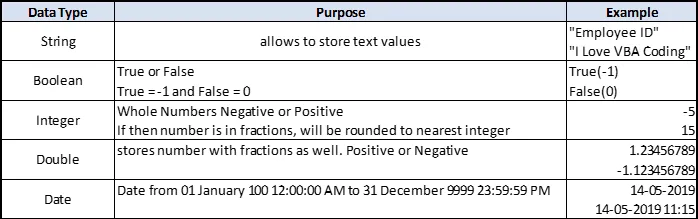
Ми побачимо крок за кроком, як кожен із цих типів даних використовується для визначення змінної та зберігання даних.
Коли ви визначаєте змінну, ви фактично зберігаєте деяку пам’ять у вашому комп’ютері, яку можна присвоїти якомусь конкретному типу даних з ім'ям. Таким чином, змінна може розглядатися як маркер / билет / ваучер, який можна викупити, коли значення зміненому фактично присвоюється.
Як і в більшості звичайних мов, таких як C, C ++, ви повинні оголосити змінну, перш ніж призначити їй значення певного типу. Це можна зробити так:
Dim VariableName як тип даних
Тут Dim означає розмірність змінної.
Подивимося, як зберігаються різні типи даних за допомогою змінних.
Як використовувати типи даних Excel VBA?
Ми дізнаємось, як використовувати типи даних VBA з кількома прикладами в Excel.
Ви можете завантажити цей тип даних VBA Шаблон Excel тут - Типи даних VBA Шаблон ExcelПриклад №1 - Тип даних рядка VBA
Рядок - це типи даних, які можуть зберігатися як тексти в пам'яті комп'ютера.
Виконайте наведені нижче дії, щоб використовувати тип даних String в Excel VBA.
Крок 1. Відкрийте новий модуль та вставте підпроцедур для доступу до макросу.
Код:
Sub Ex1 () Кінець Sub
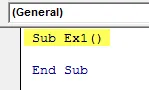
Крок 2: Оголосіть нову змінну з рядком як тип даних, щоб він міг у ній містити значення рядка.
Код:
Sub Ex1 () Dim stringVar As String End Sub
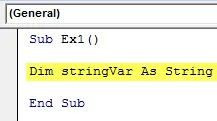
Крок 3: Використовуйте оператор присвоєння, щоб призначити текст "Hello VBA програміст!" Змінній під назвою "stringVar".
Код:
Sub Ex1 () Dim stringVar As String stringVar = "Привіт програміст VBA!" Кінець Під
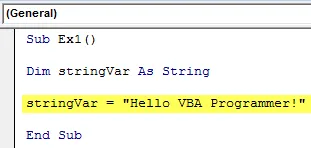
Крок 4: Використовуйте функцію MsgBox від VBA, щоб мати можливість бачити вихід цього макрокоду.
Код:
Sub Ex1 () Dim stringVar As String stringVar = "Привіт програміст VBA!" MsgBox stringVar End Sub
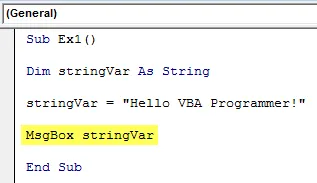
Крок 5: Натисніть кнопку F5 або Запустити під VBE, щоб запустити цей код і побачити вихід.
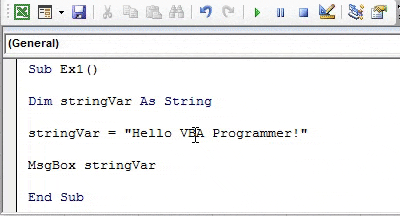
Приклад №2 - Булевий тип даних VBA
Логічний тип даних складається як значення True або False як значення. Його можна здебільшого використовувати для перевірки, відповідають певні логічні умови чи ні.
Виконайте наведені нижче дії для використання булевого типу даних у Excel VBA.
Крок 1: Визначте нову змінну як булева під новою підпроцедурою в модулі.
Код:
Sub Ex2 () Dim boolVar As Boolean End Sub
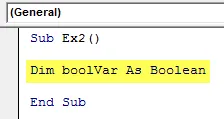
Крок 2: Призначте значення True або False (True = -1 і False = 0 також можна використовувати замість) для змінної "boolVar".
Код:
Sub Ex2 () Dim boolVar As Boolean boolVar = False End Sub
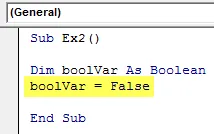
Крок 3: Використовуйте If-then… Else цикл, щоб вирішити, що станеться, коли boolVar = True та False.
Код:
Sub Ex2 () Dim boolVar As Boolean boolVar = False If boolVar = True then Sheets ("Data_Type"). Range ("A1") = "Bulls Eye! You Rock" Else Sheets ("Data_Type"). Діапазон ("A1" ) = "Вибачте, Мате!" Кінець, якщо Кінець Sub
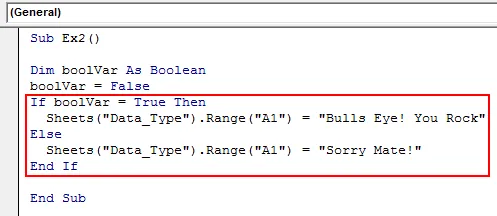
Тут, у цій циклі, якщо boolVar = True, значення, яке повинно бути надруковано у комірці A1 аркуша Data_Type, є «Bulls Eye! Ти рок ”. Якщо boolVar = False, значення, яке слід надрукувати, - "Вибачте, Mate!"
Тепер, логічно кажучи, що, на вашу думку, буде надруковано під коміркою А1?
Ви, мабуть, правильно здогадалися. Текст, який буде надрукований, буде "Вибачте, мате!".
Крок 4: Запустіть цей код і подивіться вихід.
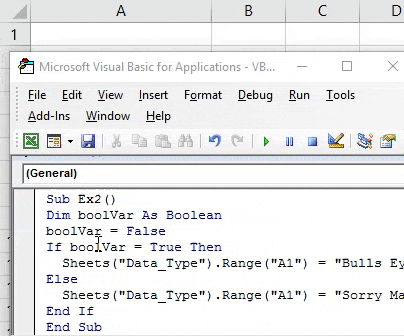
Приклад №3 - Тип даних цілочисельних VBA
Цілий тип даних може зберігати числа в цілому. Якщо надати будь-яке число з дробом у ньому, воно округляється до найближчого цілого числа.
Виконайте наведені нижче дії, щоб використовувати тип даних Integer в Excel VBA.
Крок 1: Визначте нову змінну з типом даних як ціле число, щоб вона могла зберігати ціле значення під новою під-процедурою.
Код:
Sub Ex3 () Dim intVar As Integer End Sub

Крок 2: Призначте значення як 5, 7 змінної з назвою "intVar" за допомогою оператора присвоєння.
Код:
Sub Ex3 () Dim intVar As Integer intVar = 5.7 Кінець Sub
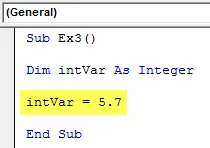
Крок 3: Використовуйте функцію VBA MsgBox, щоб побачити значення змінної "intVar" як вікно повідомлення.
Код:
Sub Ex3 () Dim intVar As Integer intVar = 5.7 MsgBox intVar End Sub
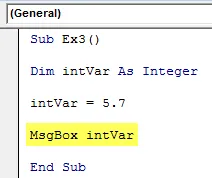
Крок 4: Тепер запустіть цей код одночасно за допомогою кнопки F5 або Run, щоб побачити вихід. Ви можете побачити поле вихідного повідомлення, як показано нижче.
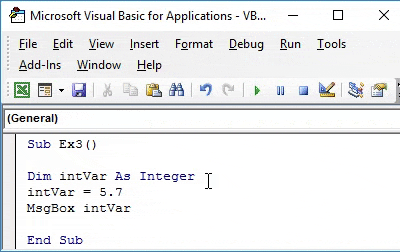
Зачекай на секунду! Ви помітили щось рибне тут у виході?
Ви вказали 5.7 як значення змінної "intVar". Як друкується 6 під полем повідомлення? Це сталося через тип даних змінної, яку ви визначили. Цілий тип даних може містити лише цілі числа. Оскільки тоді присвоєне число не є цілим числом, воно округляється до найближчого цілого числа (тобто 6).
Приклад №4 - Подвійний тип даних VBA
Наведений вище приклад призводить до включення подвійного типу даних під VBA. Цей тип даних зберігає будь-яке число з дробами, а також ціле число як значення.
Виконайте наведені нижче дії, щоб використовувати подвійний тип даних у Excel VBA.
Крок 1: Оголосіть змінну подвійною за новою під-процедурою.
Код:
Sub Ex4 () Dim sumVar As Double End Sub
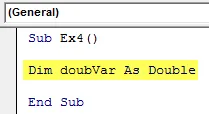
Крок 2: Призначте значення змінній "sumVar" за допомогою оператора присвоєння.
Код:
Sub Ex4 () Dim sumVar As Double sumVar = 3.7 Кінець Sub
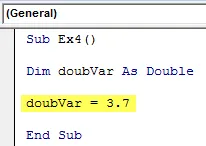
Крок 3: Використовуйте функцію VBA MsgBox, щоб мати можливість бачити вихід у вікні повідомлення у VBA.
Код:
Sub Ex4 () Dim sumVar As Double sumVar = 3, 7 MsgBox sumVar End Sub
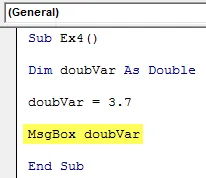
Крок 4: Запустіть цей код, натиснувши кнопку F5 або Запустити і подивіться вихід.
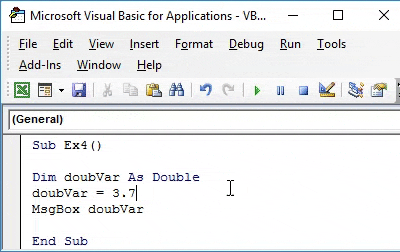
Не дивно, що подвійна змінна може також зберігати ціле значення. Тому що в бекенді це значення автоматично зберігається як подвійне. Вих. Якщо ви призначите 6 як значення змінної sumVar, вона зберігатиметься як 6.0 у бекенді через змінного типу даних як подвійного.
Приклад №5 - Тип даних дати VBA
Дата - це тип даних, який може зберігати будь-яке значення дати в межах від 01 січня 100 00:00:00 до 31 грудня 9999 23:59:59.
Виконайте наведені нижче дії, щоб використовувати тип даних дати в Excel VBA.
Крок 1. Визначте змінну з типом даних як дату в новій під-процедурі.
Код:
Sub Ex5 () затемнена датаVar As Date End Sub
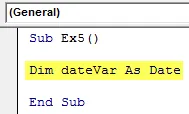
Крок 2. Призначте дану величину даній змінній за допомогою комбінації оператора присвоєння та функції VBA NOW ().
Код:
Sub Ex5 () Dim timeVar As Date dateVar = Now () End Sub
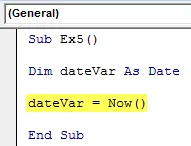
Крок 3: Використовуйте MsgBox, щоб мати можливість бачити це значення дати як повідомлення.
Код:
Sub Ex5 () Dim dateVar As Date dateVar = Now () MsgBox "Сьогоднішня дата:" & dateVar End Sub
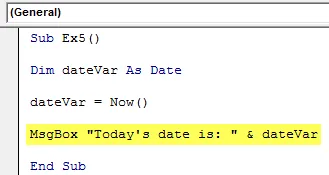
Крок 4: Натисніть кнопку F5 або кнопку «Виконати», щоб побачити вихід цього коду.
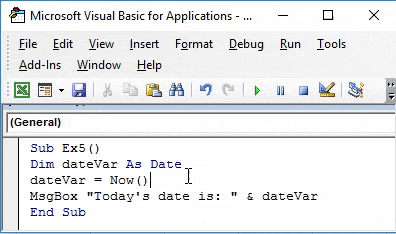
Це типи даних, які 9 з 10 разів ви будете використовувати під час роботи в VBA. Давайте обернемо речі деякими моментами, які слід запам'ятати.
Що потрібно пам’ятати
- Якщо призначити будь-яке числове / булеве / датне значення змінній з типом даних як рядок, воно автоматично перетворить це значення в рядок (завдяки функціям перетворення типів, доступних під VBA) і збереже під цією змінною. Однак навпаки це не завжди можливо. Ви не можете призначити будь-яке значення рядка змінній з цілим чи подвійним типом даних.
- Типовим значенням для рядка є порожній рядок "".
- Значення за замовчуванням для Integer і double - нуль.
- Коли числові значення дати перетворюються на дати, значення, що знаходяться з десятковою комою, представляють дати, а значення праворуч від десяткової крапки представляють час.
- Негативні цілі числа представляють дати до 30 грудня 1899 року.
Рекомендовані статті
Це керівництво щодо типів даних VBA. Тут ми обговорили топ-5 різних типів даних (тобто String, Boolean, Integer, Double, Date) в Excel VBA разом із практичними прикладами та шаблоном Excel, який можна завантажити. Ви також можете ознайомитися з іншими запропонованими нами статтями -
- Робота з VBA Active Cell
- Як використовувати лівий TRIM в Excel?
- VBA Select Cell | Поради Excel
- Формула дати в Excel